Como alterar o e-mail do administrador no WordPress
Publicados: 2022-04-28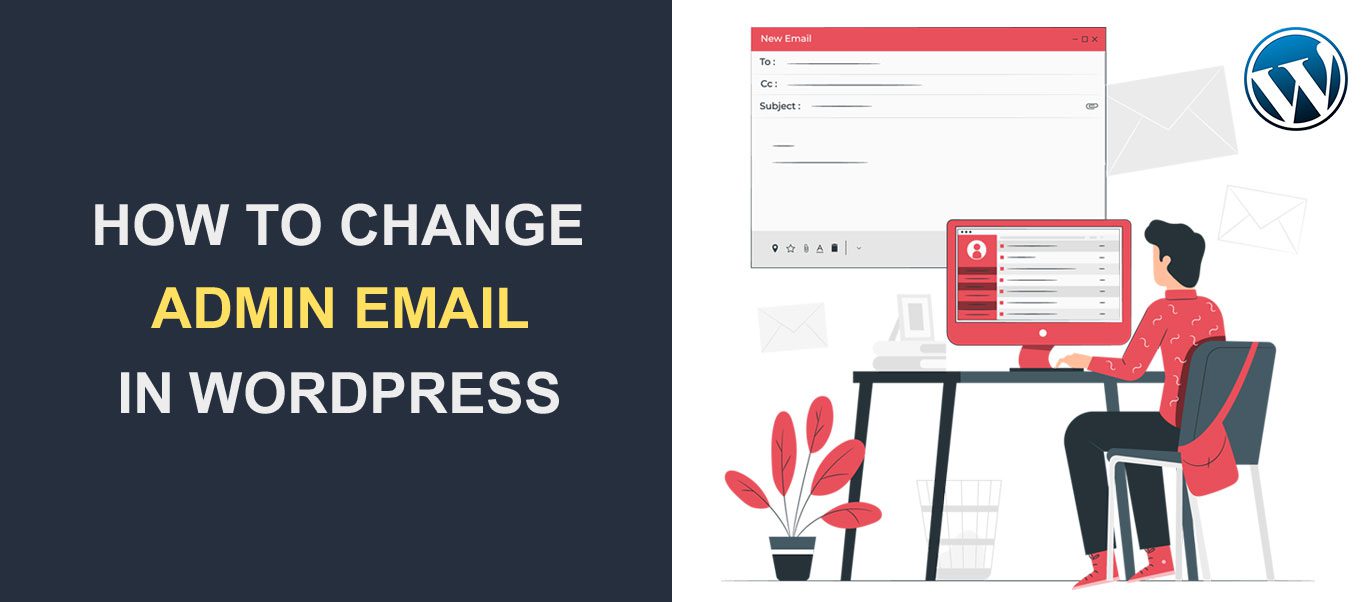 Deseja alterar o e-mail de administração dos seus sites WordPress? Existem alguns motivos que podem exigir que você atualize seu e-mail no WordPress.
Deseja alterar o e-mail de administração dos seus sites WordPress? Existem alguns motivos que podem exigir que você atualize seu e-mail no WordPress.
O WordPress usa seu e-mail de administrador para enviar notificações importantes sobre seu site, bem como atualizações de segurança do WordPress . Por padrão, este e-mail é aquele que você fornece durante a instalação do WordPress.
Se você perdeu o acesso ao endereço de e-mail usado na instalação do WordPress ou se tiver um novo e-mail profissional para o seu site, convém alterar seu e-mail de administrador.
Neste guia, explicaremos alguns dos cenários que exigem a alteração do e-mail do administrador e, em seguida, mostraremos diferentes métodos para fazer isso em seu site.
Conteúdo:
- Razões para alterar o e-mail do administrador do WordPress?
- Como alterar o e-mail do administrador no WordPress
- Alterar e-mail do painel de administração do WP
- Usando phpMyAdmin
- Conclusão
Razões para alterar o endereço de e-mail do administrador?
Existem diferentes razões pelas quais você pode considerar alterar seu e-mail de administração do WordPress. Algumas das razões incluem:
Falha de segurança
Se o seu site foi invadido, os invasores podem ter obtido acesso ao seu endereço de e-mail. Para recuperar o acesso e proteger seu site, você precisará alterar seu endereço de e-mail de administrador através do phpMyAdmin.
Atualizando para um e-mail profissional
Digamos que você acabou de receber um e-mail profissional que representa sua empresa e esse endereço de e-mail termina com seu nome de domínio. Você pode considerar alterar seu e-mail de administrador para parecer profissional em boletins informativos por e-mail e postagens de blog. Isso é especialmente útil se você enviar e-mails transacionais, pois ajuda a criar confiança com seus clientes.
Reformulação
Se você estiver fazendo um rebranding, especialmente se alterar o nome da sua empresa no processo, talvez seja necessário usar um novo endereço de e-mail que represente sua nova marca.
Perdeu o acesso à sua conta de e-mail
Se você perder o acesso ao seu endereço de e-mail, não poderá receber notificações do WordPress ou um link de redefinição de senha. Para corrigir isso, você precisa alterar o e-mail do administrador para um endereço ao qual você tenha acesso.
Você pediu a um desenvolvedor que configurou seu site
Se um desenvolvedor ajudou você a configurar seu site, ele pode usar o endereço de e-mail dele para configurá-lo, ao qual você não tem acesso. Portanto, para ter controle total sobre seu site, você precisa alterar o e-mail do administrador para o seu endereço de e-mail.
Como alterar o e-mail do administrador no WordPress
Nesta seção, mostraremos várias maneiras de fazer essa alteração. O método escolhido depende se você pode receber e-mails do WordPress ou se tem acesso ao seu painel de administração.
Altere o e-mail do administrador no painel do administrador do site
O método para alterar seu e-mail de administrador no painel de administração é o mais preferido. Isso ocorre porque é amigável para iniciantes. O WordPress oferece três maneiras de fazer isso em seu painel;
- Das configurações do WordPress
- Usando plugins do WordPress
- Atualizar perfil de usuário
Configurações do WordPress
Primeiro, faça login no seu painel do WordPress e, em seguida, vá para Configurações >> Geral para acessar a página de configurações de seus sites.
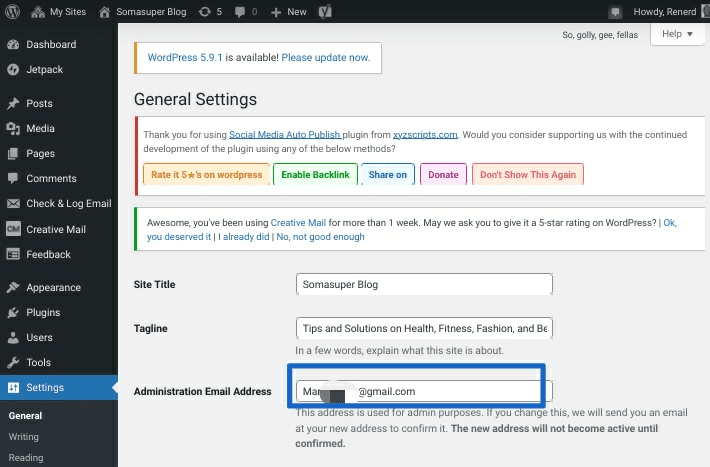
Na tela de configurações, você encontrará informações básicas sobre seu site, como o título do site e o e-mail do administrador. Para alterar o endereço de e-mail de administração, clique na caixa de texto ao lado dele.
Depois disso, exclua a entrada anterior e adicione seu novo endereço de e-mail. Por fim, clique em Salvar alterações .
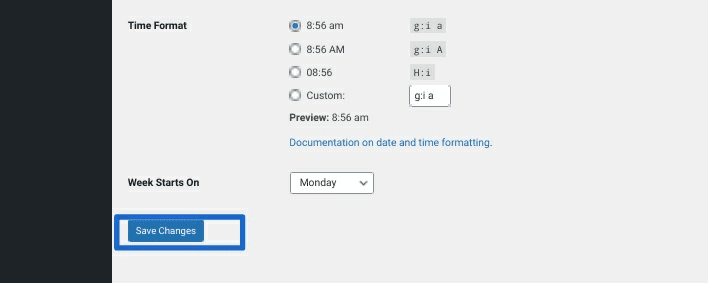
Nota lateral : o WordPress precisa confirmar o endereço enviando um link de confirmação para o seu e-mail. Se você não confirmar o link, o novo endereço de e-mail ficará em um estado de alteração pendente.
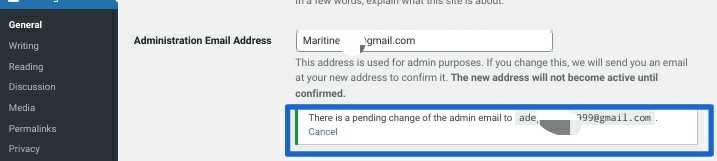
Verifique sua caixa de entrada para a mensagem de confirmação do WordPress e confirme as alterações. Mas se você não conseguir encontrar o e-mail em sua caixa de entrada, ele pode ter sido entregue na pasta de spam.
Assim que as alterações forem confirmadas, você notará a alteração no seu endereço de e-mail administrativo.
Alterar e-mail do administrador sem confirmação usando plug-ins
Se você não conseguir receber o e-mail de confirmação do WordPress, seu servidor de e-mail pode estar com defeito. Recomendamos seguir este guia para corrigir e-mails do WordPress que não enviam problemas.
No entanto, você pode ignorar a parte de confirmação usando um plug-in para alterar o e-mail do administrador.
Para usar o método de plug-in, faça login no painel do WP e vá para Plugins >> Adicionar novo. Na caixa de pesquisa, procure por “Alterar e-mail do administrador”.

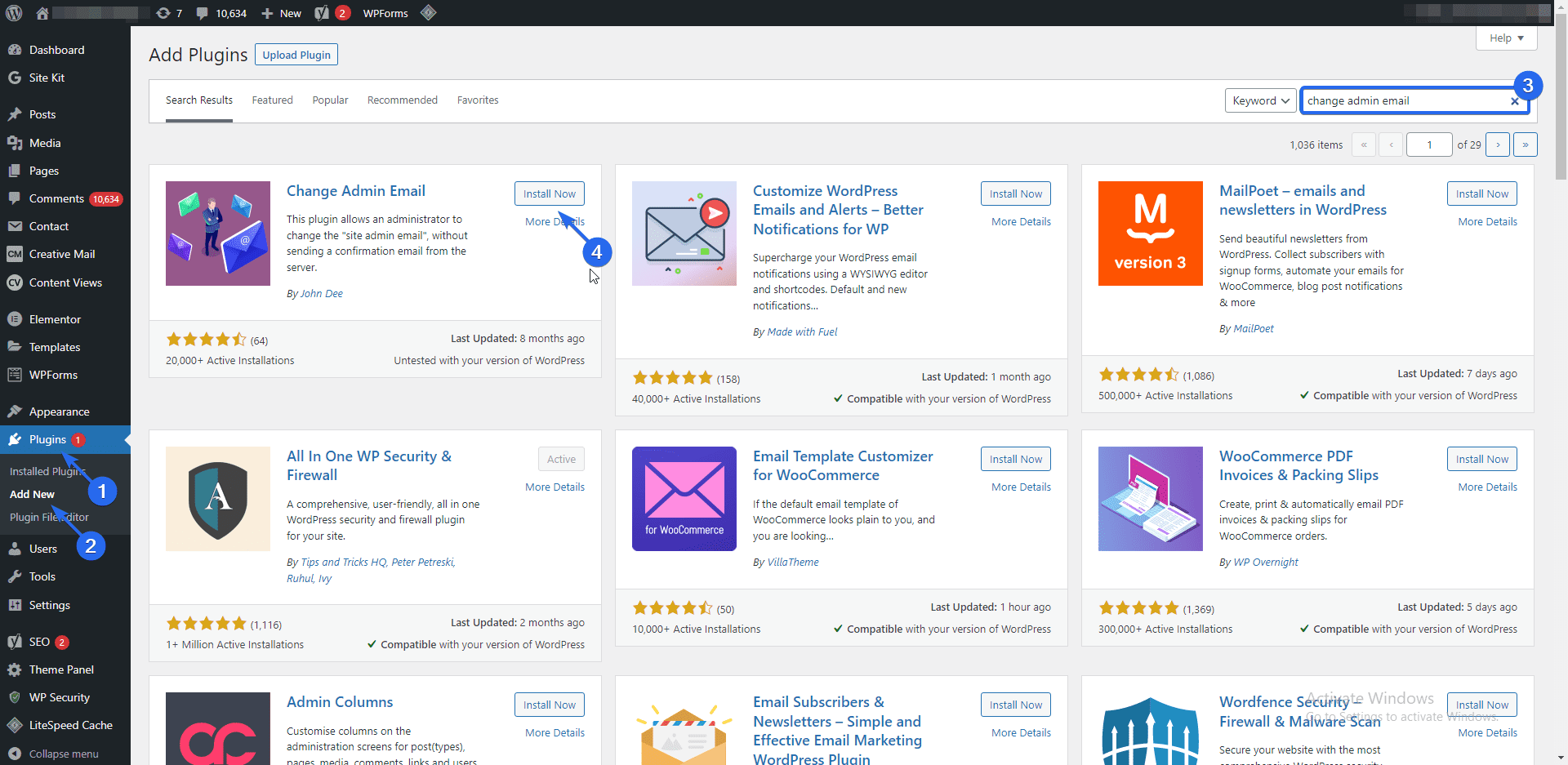
Clique no botão Instalar agora ao lado do plug-in e ative o plug-in após a conclusão da instalação.
Depois de ativar o plug-in, você pode ir para Configurações >> Geral e alterar o endereço de e-mail do administrador conforme mostrado no método acima.
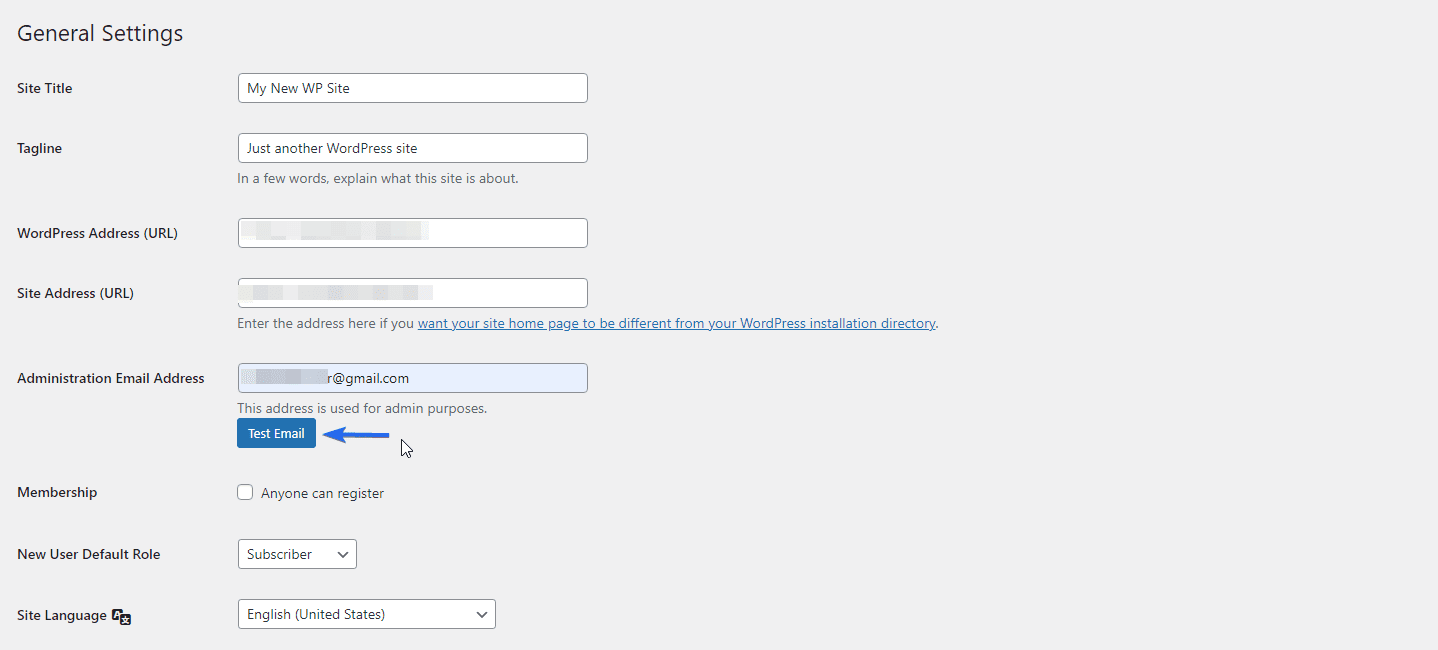
Você verá um botão Testar e-mail abaixo do campo de endereço de e-mail. Clique nele depois de inserir o novo endereço de e-mail no formulário. Isso ignorará a necessidade de confirmação do endereço de e-mail.
Atualizar perfil da conta de administrador
Se você tiver mais de um usuário administrador em seu site WordPress e desejar alterar o endereço de e-mail de outros usuários, poderá fazê-lo no painel “Usuários”.
Para isso, faça login no seu painel de administração e vá para Usuários >> Todos os usuários. Isso exibirá todos os usuários em seu site.

Para editar as informações do usuário, passe o mouse sobre o usuário cujo e-mail você deseja atualizar e clique em Editar para alterar os detalhes da conta do usuário.
Na página de perfil do usuário, role para baixo até a seção "Informações de contato" e insira o novo endereço de e-mail no campo "E-mail".
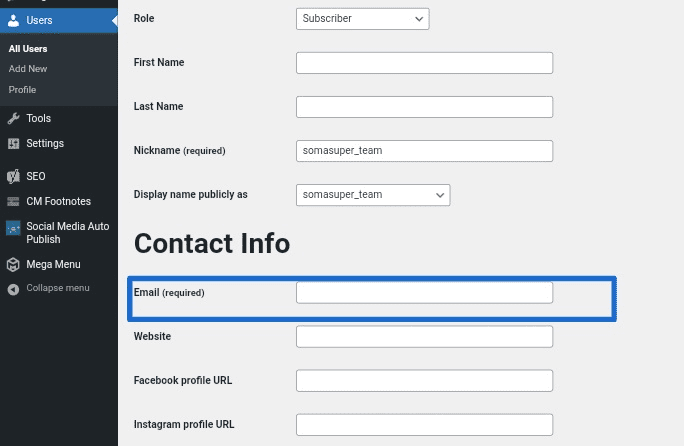
Depois de alterar seu endereço de e-mail de administrador do WordPress, role para baixo e clique no botão Atualizar usuário .

Se você tiver mais usuários, poderá usar o mesmo método para alterar o e-mail do administrador para outros usuários. Para efetuar a alteração, o usuário terá que confirmar seu endereço de e-mail clicando no botão de confirmação no e-mail enviado pelo WordPress.
Alterar e-mail do administrador usando o phpMyAdmin
Se você não tiver acesso ao painel do WordPress, poderá alterar facilmente o e-mail do administrador do phpMyAdmin no painel da conta de hospedagem do WordPress.
Você precisa ter acesso ao seu painel de hospedagem ou cPanel para usar este método.
Para fazer login no cPanel, você precisa saber sua URL de login do cPanel, nome de usuário e senha. Você pode obter esses detalhes do seu provedor de hospedagem se não os tiver.
Na página inicial do cPanel, navegue até a seção “Bancos de dados” e clique em phpMyAdmin.
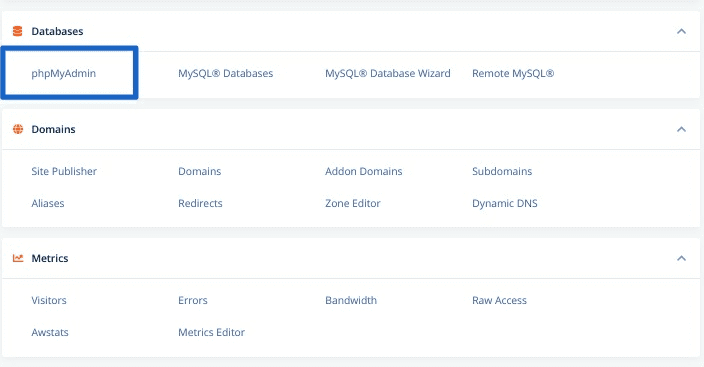
No painel do phpMyAdmin, selecione o banco de dados do seu site WordPress na lista de bancos de dados.
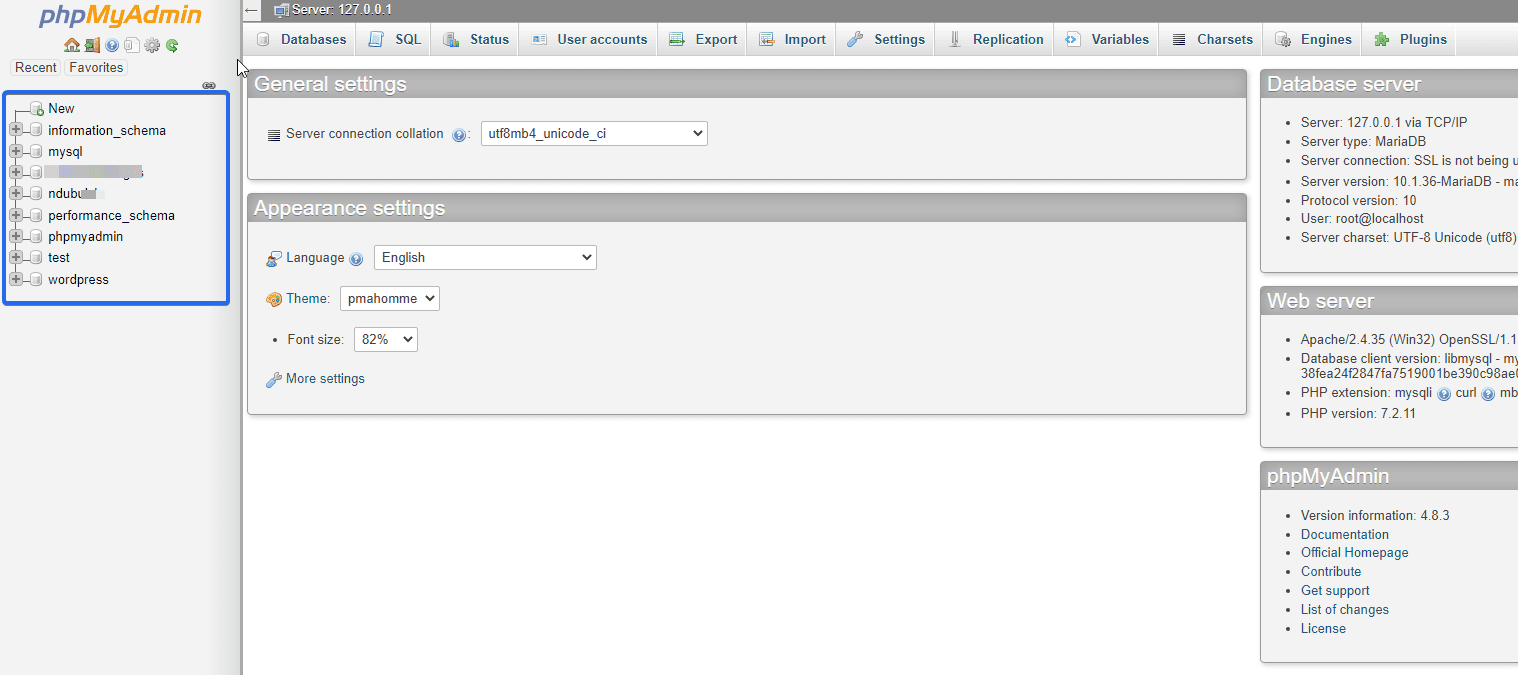
Dentro deste banco de dados, procure a tabela que termina com “opções”.
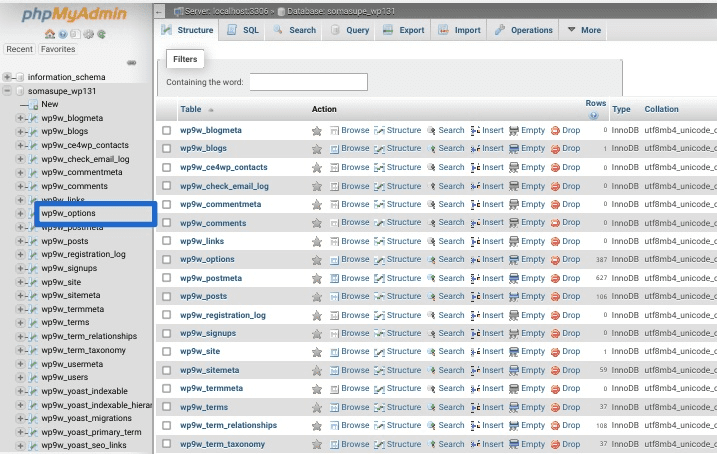
Agora, clique na tabela “opções” para abri-la. Na coluna “option_name”, localize “Admin Email ” e clique no botão Editar no lado esquerdo da linha da tabela.
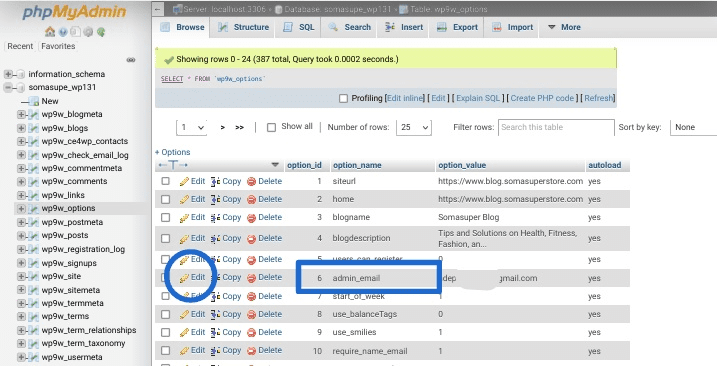
Você será levado a uma nova janela onde poderá alterar seu endereço de e-mail conforme mostrado abaixo. Substitua o e-mail anterior pelo seu novo endereço de e-mail.
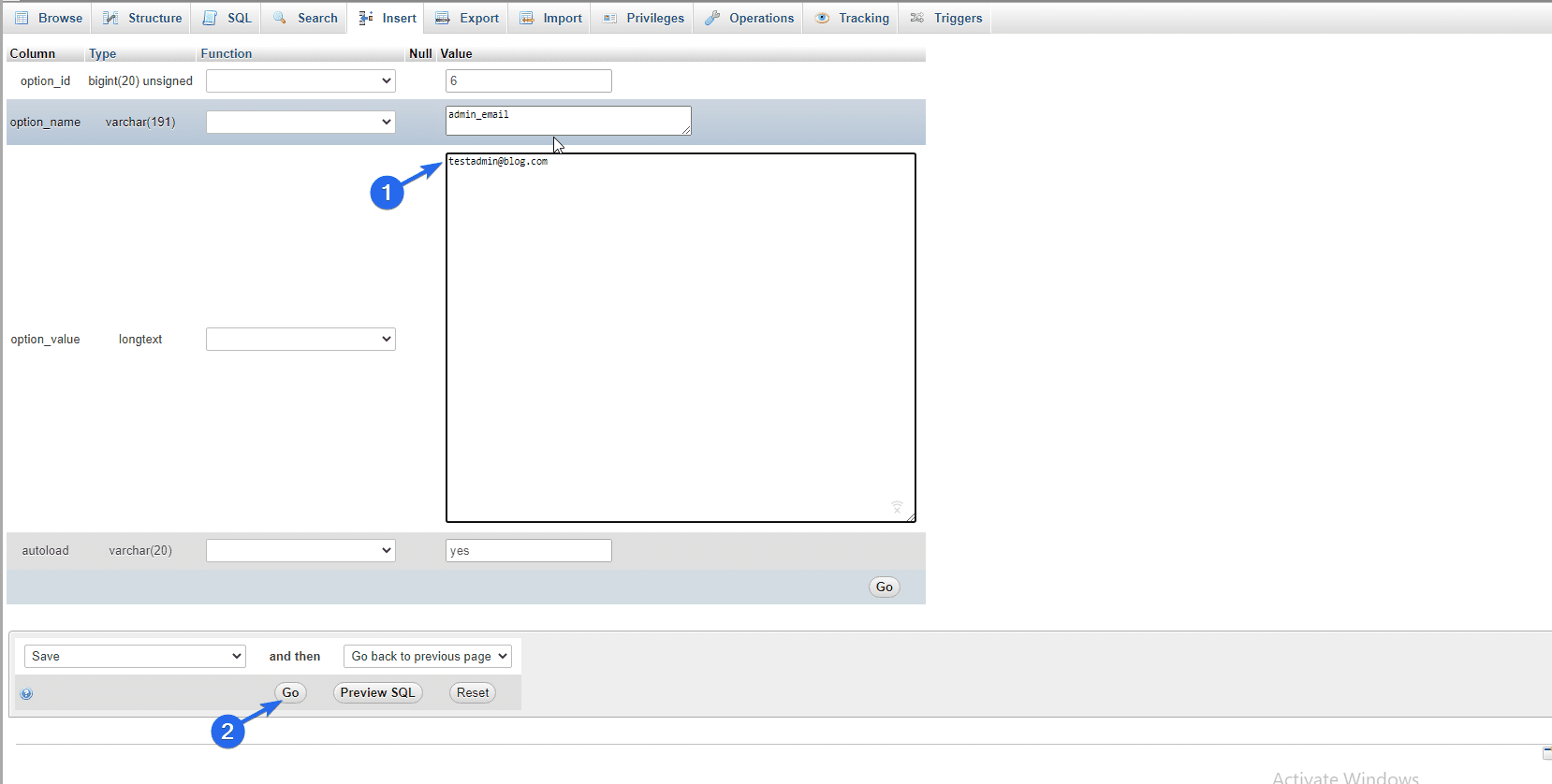
Depois de alterar o endereço de e-mail do WordPress, você pode salvar as alterações clicando no botão Ir .
Isso salvará suas alterações. Finalmente, você pode sair do cPanel e começar a receber novos e-mails do WordPress usando o novo endereço de e-mail.
Conclusão
A alteração do e-mail do administrador pode ser necessária quando você está mudando a marca ou perdeu o acesso ao e-mail anterior. Neste guia, orientamos você por várias opções disponíveis para fazer isso, que são:
- Para alterá-lo no painel de administração e
- Para alterá-lo de phpMyAdmin.
Também mostramos como ignorar o link de confirmação necessário para atualizar seu e-mail de administrador. Enquanto isso funciona, recomendamos corrigir o problema de não envio de e-mail em seu site WordPress.
Se o seu site foi violado, o que o levou a alterar o e-mail do administrador, você também pode considerar outras medidas de segurança do WordPress para manter seu site protegido contra futuros comprometimentos.
